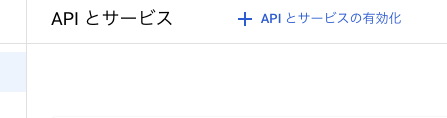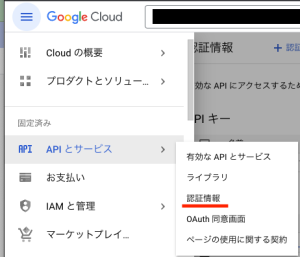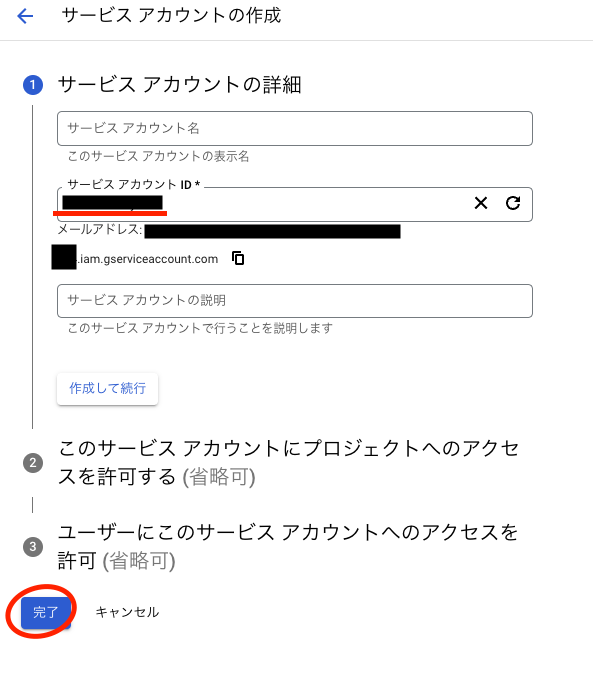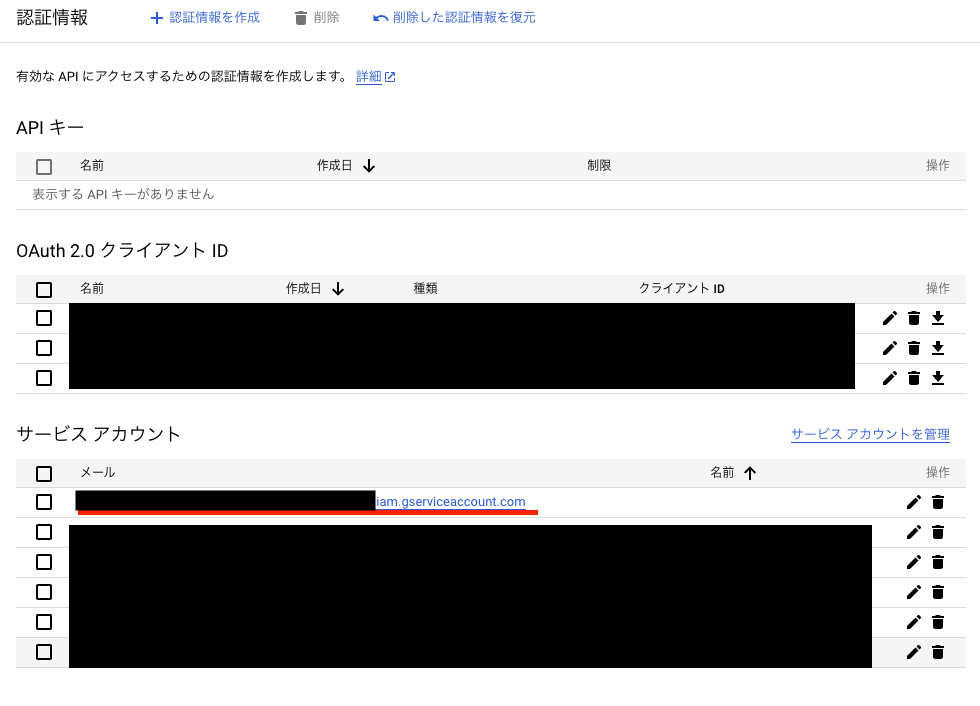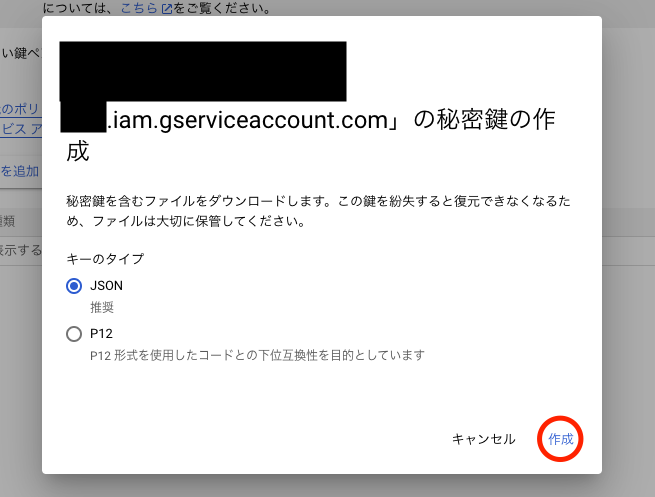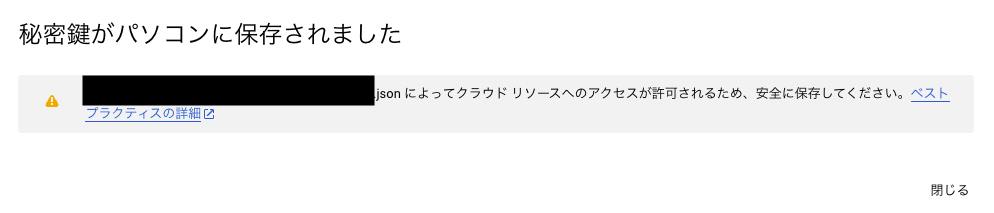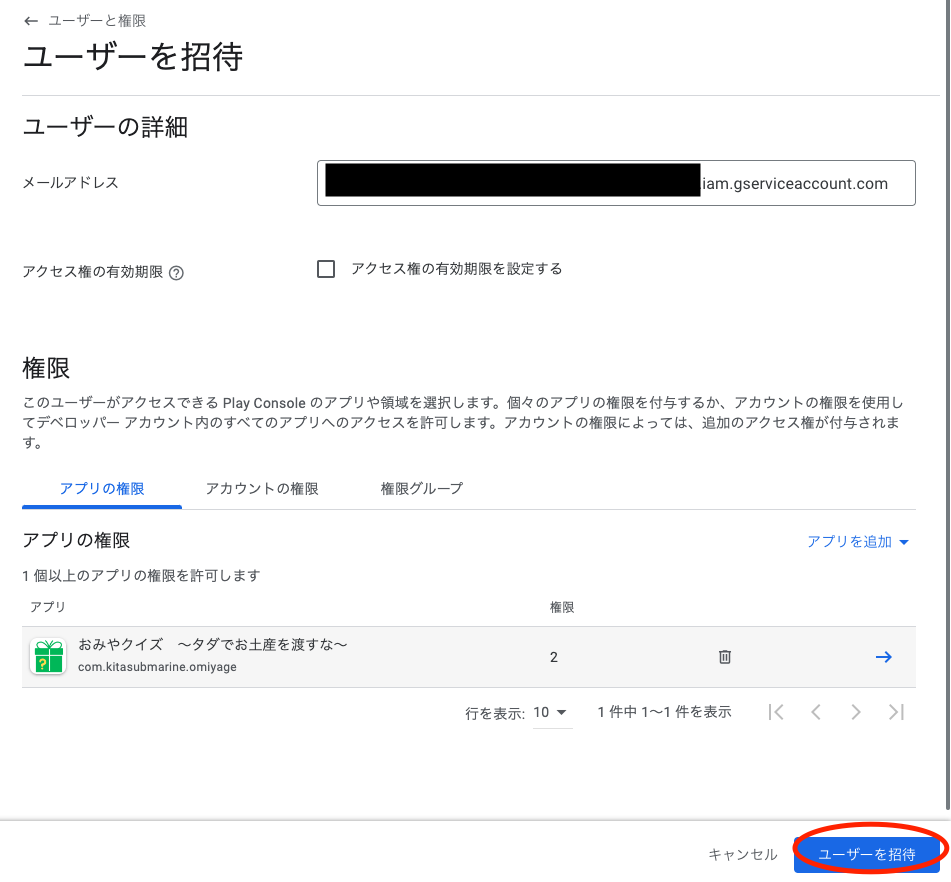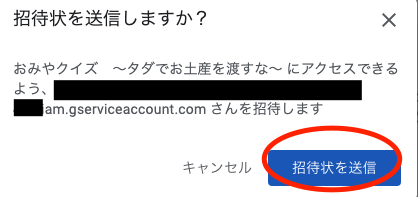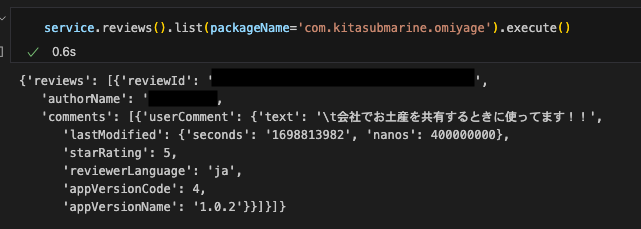概要
GooglePlayストアでアプリを公開していると、投稿されているレビュー・評価を分析したい時があるかなと思います。ただ、GooglePlayConsoleのAPIキーを発行するだけだと、それ以外の情報・操作も出来る権限になってしまい、セキュリティレベルの厳しい会社ですと、ちょっと許可されないかもなーみたいなことがあるかと思います。
そういう時のために権限をギリギリに絞り込んだAPIキーを発行するための方法になります。
出来るようになること
- APIを介して、売上データ以外のアプリ情報の取得
出来ないこと
- アプリ情報の編集
- 売上データの取得
- レビューへの返信
前提として、GCPプロジェクトを作成する必要がありますが、ここでは省略させていただきます。
手順一覧
- 使用しているGCPプロジェクトで、Google Play Android Developer APIを有効化する
- GCPプロジェクトでサービスアカウントを作成する
- 当該サービスアカウントのjsonのキーを発行する
- 当該サービスアカウントのメールアドレスを用いてGooglePlayConsoleのレビューを取得したいアプリの「アプリ情報の閲覧(読み取り専用)」の権限を付与する
- APIを叩いてレビューが取得できる
① GCPプロジェクトで、Google Play Android Developer APIを有効化する
プロジェクトの左のハンバーガーメニューから、「APIとサービス」→「有効なAPIとサービス」を選択
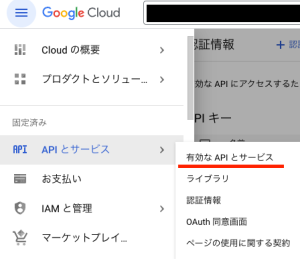
検索欄で「Google Play Android Developer API」と検索すると「Google Play Android Developer API」の項目が出てくるので、押下
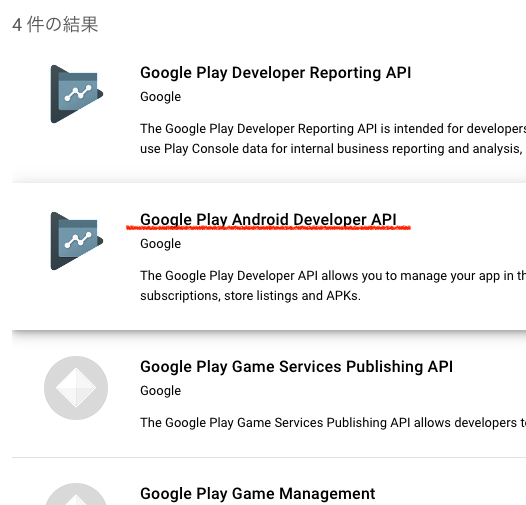
下記の画面が出てくるので、「有効にする」を押下
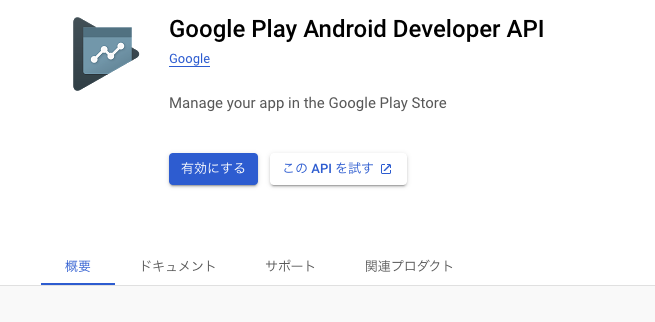
② サービスアカウントを作成する
プロジェクトの左のハンバーガーメニューから、「APIとサービス」→「認証情報」を選択
画面上部の「認証情報を作成」→「サービス アカウント」を押下
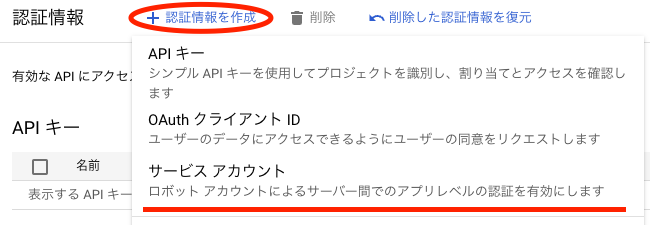
サービス アカウントIDを入力し(使用するユーザーの名前が無難)、完了を押下してアカウントを作成する。
③ 当該サービスアカウントのjsonのキーを発行する
作成した当該サービスアカウントを押下
上部のタブの「キー」を選択し、「鍵を追加」→「新しい鍵を作成」を押下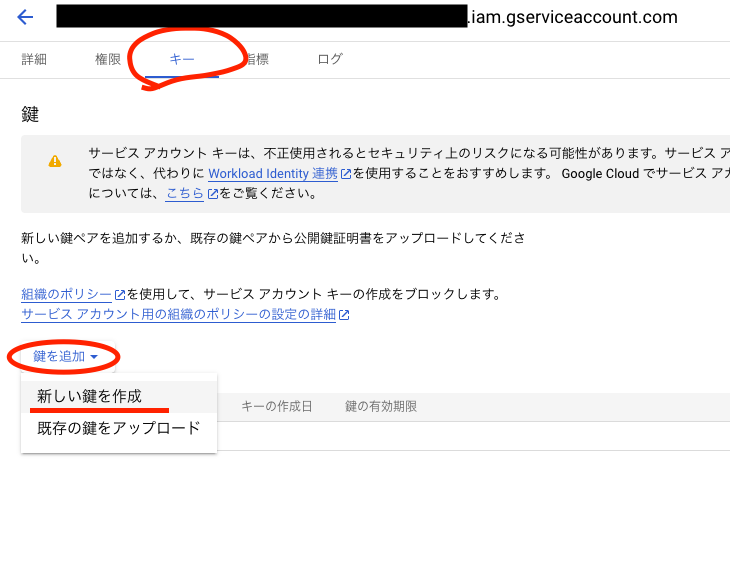
ポップアップが出てくるので、キーのタイプが「JSON」になっていることを確認して「作成」を押下
自動的に秘密鍵を含んだJSONファイルが保存される。
このJSONファイルを、APIを使用するユーザーに共有する。
秘密鍵のため、取扱い注意!!
④ 当該サービスアカウントのメールアドレスを用いてGooglePlayConsoleのレビューを取得したいアプリの「アプリ情報の閲覧(読み取り専用)」の権限を付与する
GooglePlayConsoleの左のメニューの「ユーザーと権限」を開き、「新しいユーザーを招待」を押下
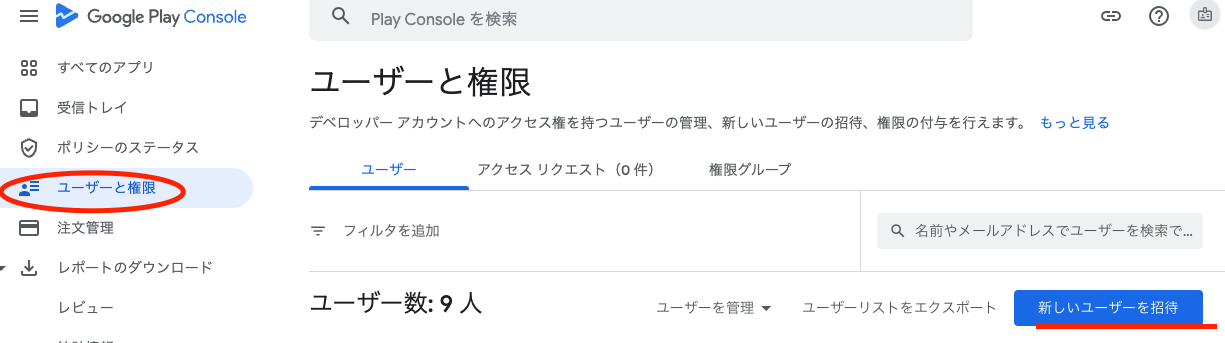
招待ページが出るので、先程作成したサービスアカウントのメールアドレスを入力し、情報を取得したいアプリにチェックを入れ、「適用」を謳歌する
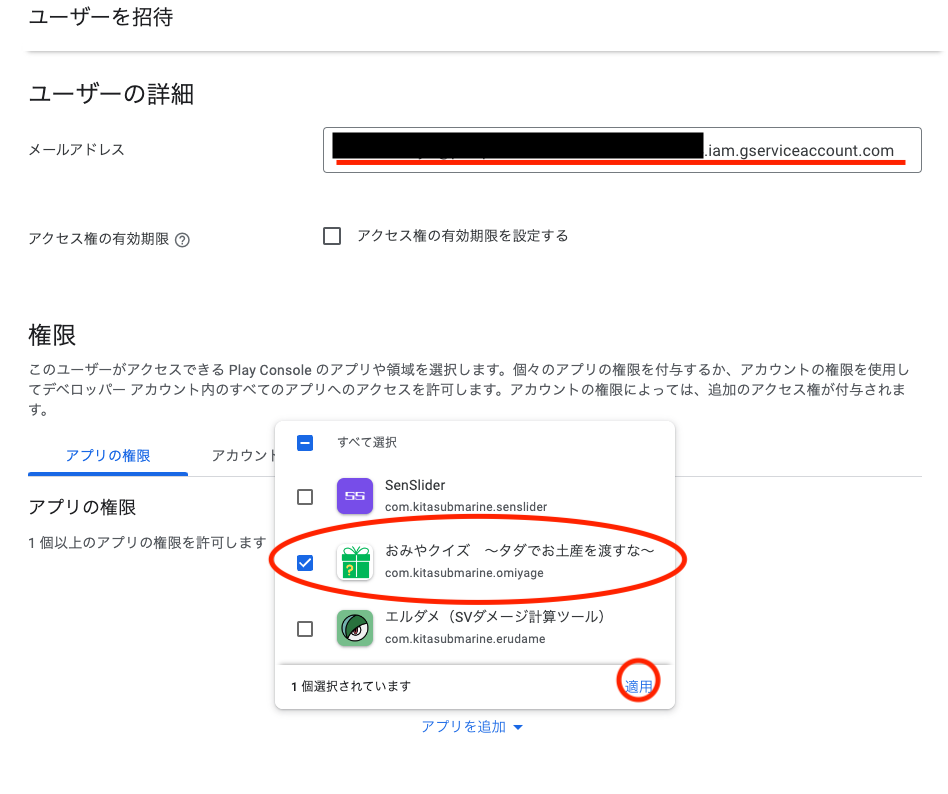
付与する権限を選択できる画面が出るため、上から2つ目の「アプリ情報の閲覧(読み取り専用)」にチェックを入れ、「適用」を押下する
「ユーザーを招待する」を押下
ポップアップが出るので、「招待状を送信」を押下
⑤ APIを叩いてレビューが取得できる
以上です。
企業で公開しているアプリのレビューの分析をしたい時とかに参考にしていただければと思います。